Linux系统centOS7在虚拟机下的安装及XShell软件的配置
前面的话
本文将详细介绍Linux系统centOS7在虚拟机下的安装
准备工作
【系统下载】
在安装centOS7之前,首先在官网下载合适的版本
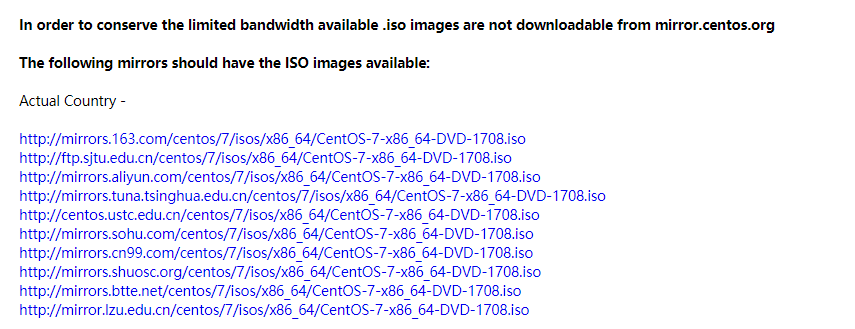
然后,选择一个链接下载即可
【虚拟机配置】
接下来,需要对虚拟机进行配置
1、新建虚拟机
打开虚拟机VMware后,点击新建虚拟机
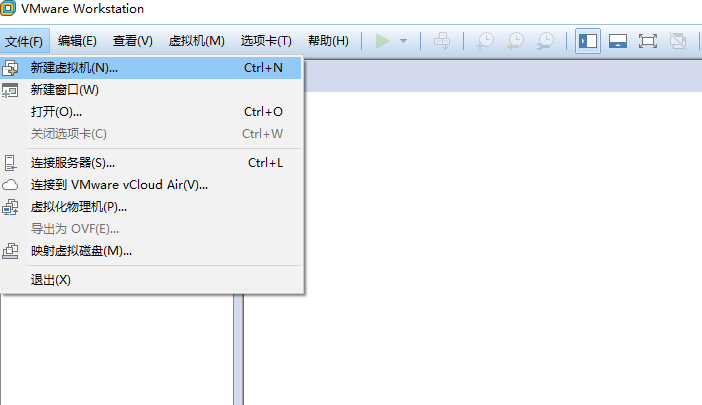 、
、2、典型配置
出现如下画面后,选择典型,单击下一步
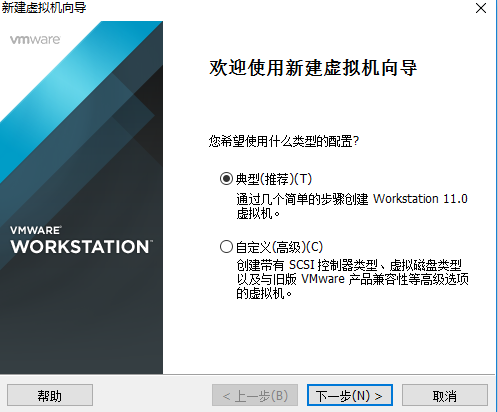
3、创建空白硬盘
选择“稍后安装操作系统”,点击“下一步”
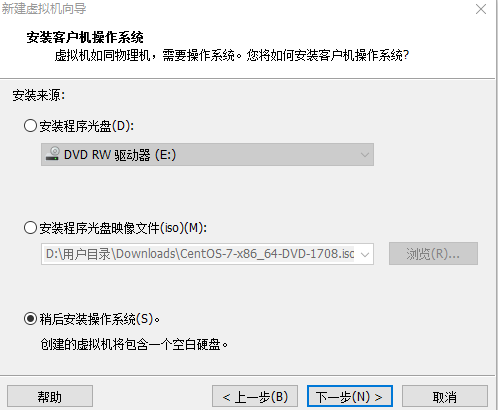
4、选择操作系统版本
“客户机操作系统”选择“Linux”,“版本”选择“CentOS 64位”,然后点击“下一步”
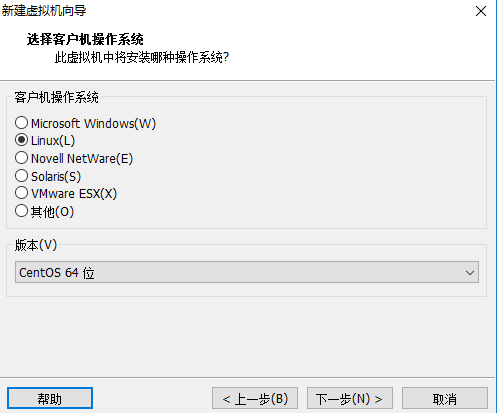
5、安装位置
输入自定义的“虚拟机名称”,点击“浏览”按钮,选择虚拟机文件保存的位置,点击“下一步”
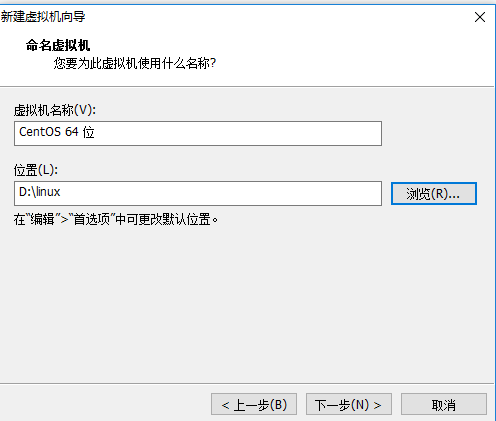
6、磁盘容量
设置最大磁盘容量为20G,并设置将磁盘拆分为多个文件,点击“下一步”
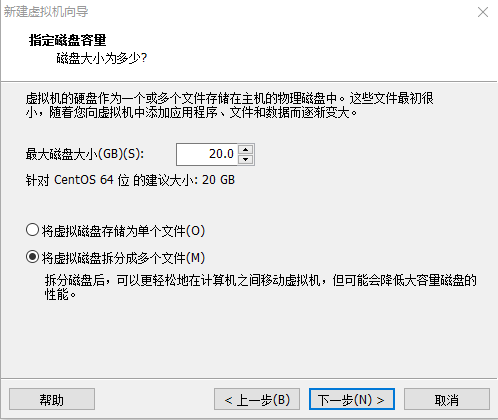
7、自定义硬件
出现如下界面后,点击自定义硬件,来配置硬件
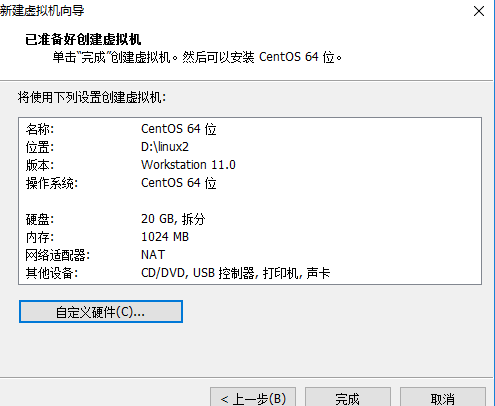
8、网卡设置
将选项卡切换到网络适配器,将网络模式设置为桥接模式,并勾选复制物理网络连接状态
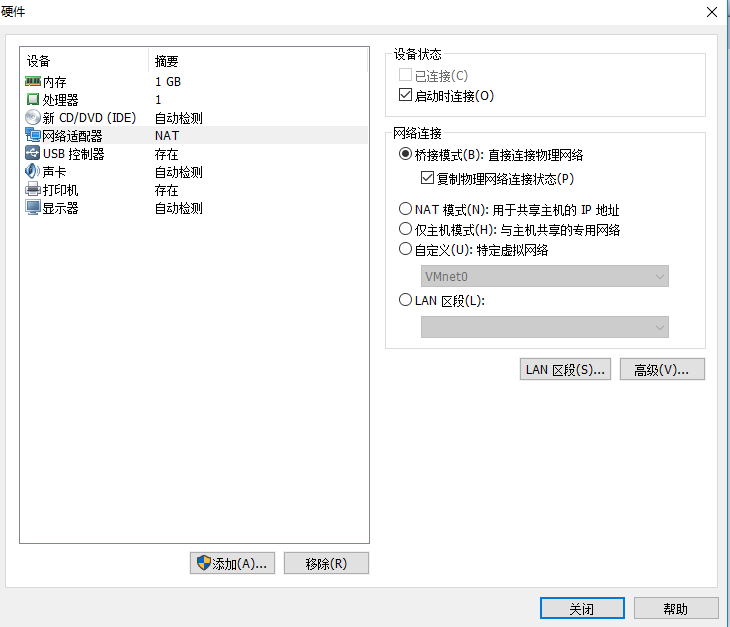
9、ISO设置
将选项卡切换到CD/DVD(IDE),选择使用ISO映像文件,找到下载的ISO文件地址
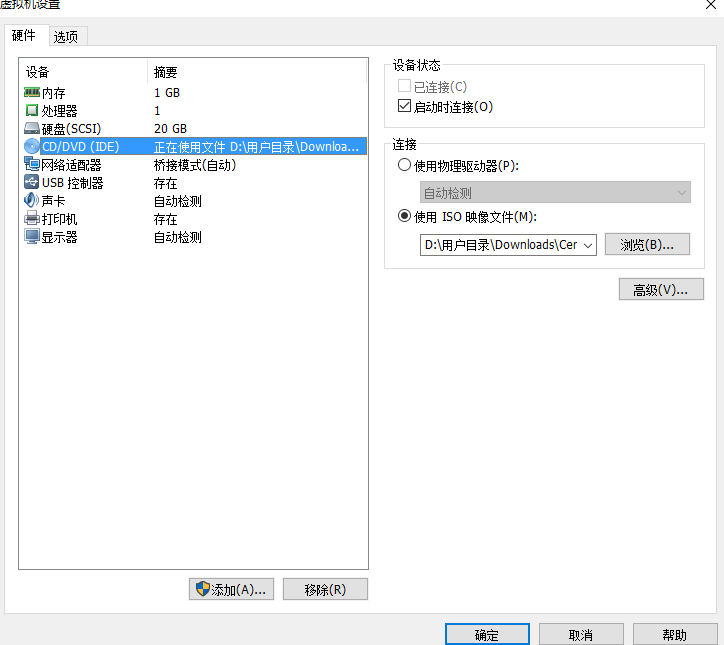
10、点击完成即可
系统安装
1、开启虚拟机电源
点击开启此虚拟机按钮
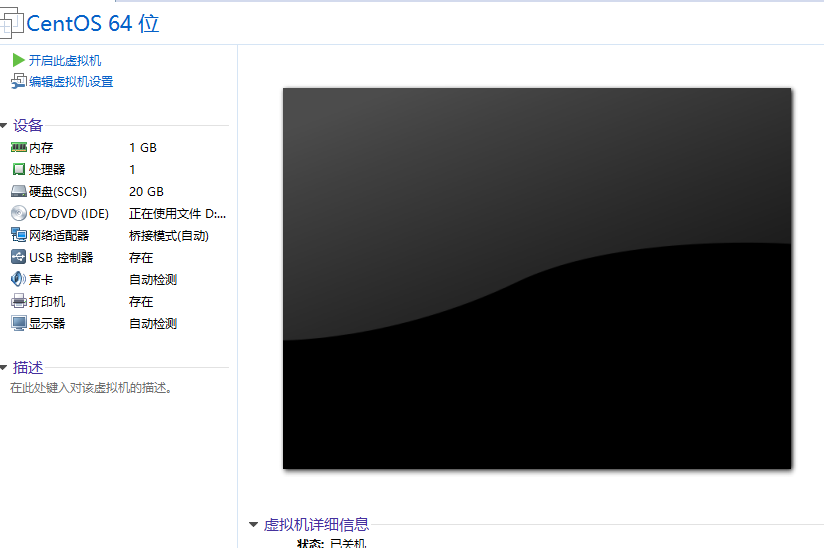
2、选择安装
鼠标移动到虚拟机显示的区域,等鼠标变成手形时点击左键,使虚拟机获得焦点。使用键盘的上下箭头按钮,选择“Install CentOS 7”选项,字体颜色为白色为选中,按回车键进行安装
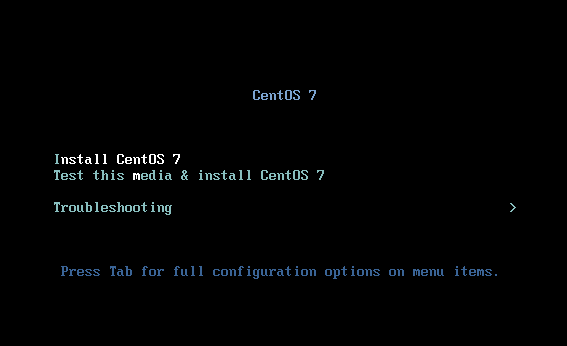
3、语言选择
接下来会显示语言选择界面,选择简体中文,并点击继续
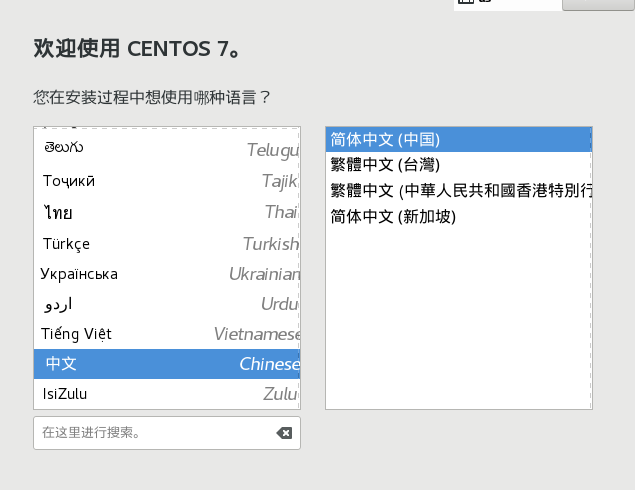
4、安装信息
接下来,进入安装信息摘要界面,点击软件选择
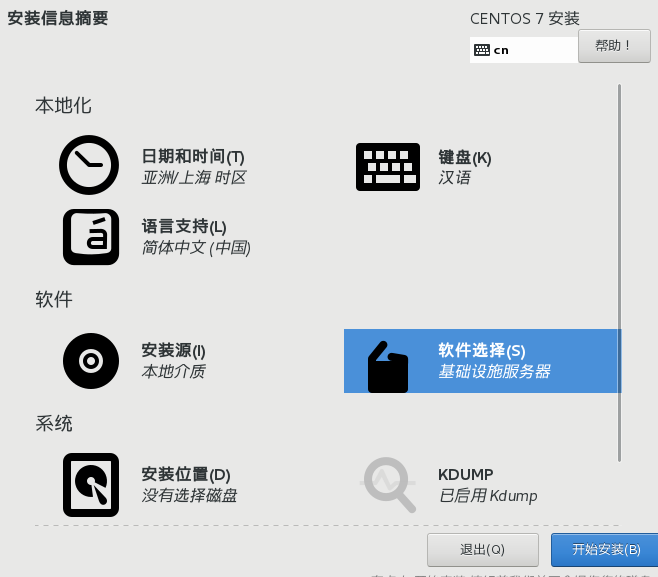
5、软件选择
如果用于云服务器的配置,最好选择基础设施服务器,点击完成
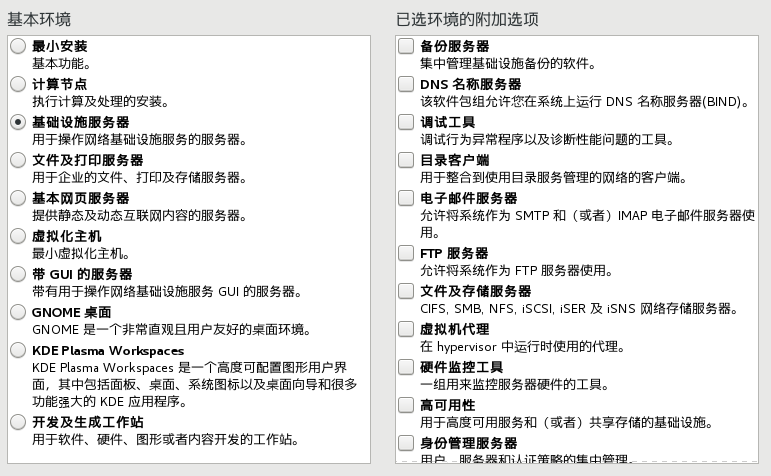
6、安装位置
回到安装信息摘要界面,点击安装位置
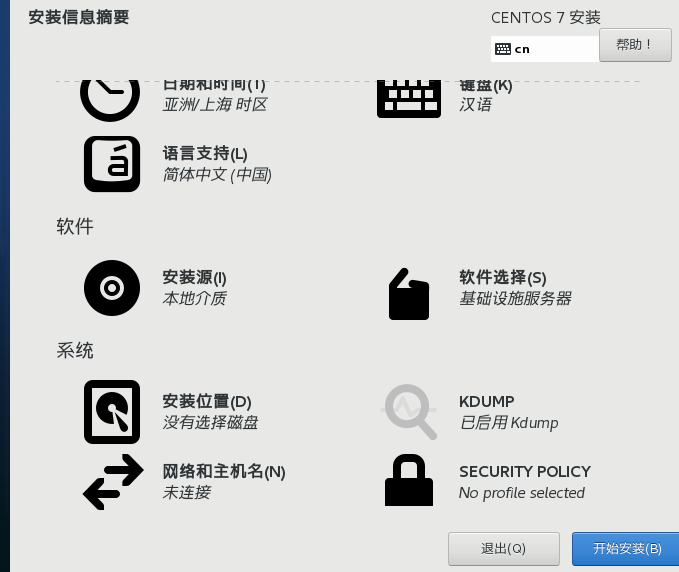
7、自动分区
选择本地标准磁盘,并选择自动分区,点击完成
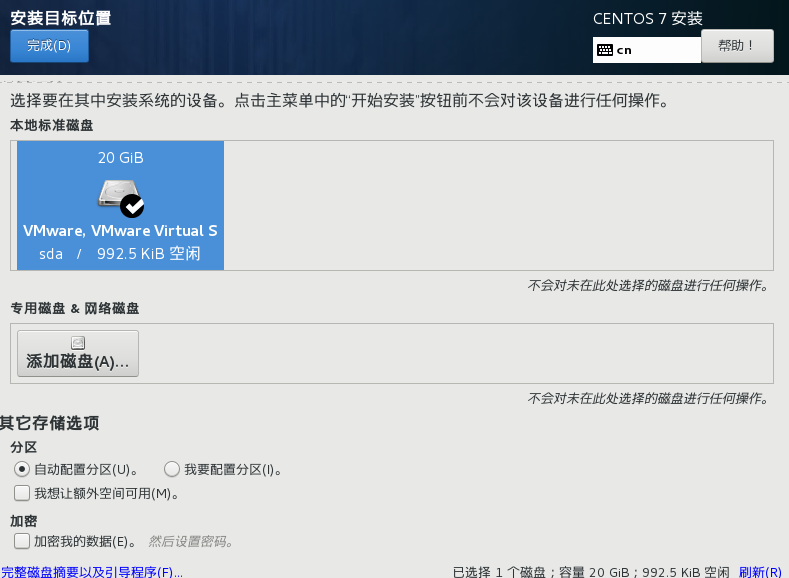
8、网络和主机名
回到安装信息摘要界面,点击网络和主机名
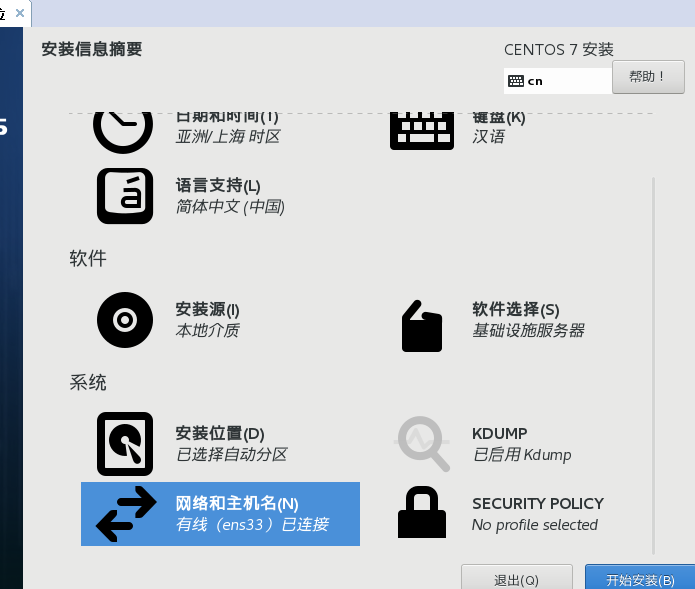
9、网络配置
将网络从关闭切换为打开后,点击完成
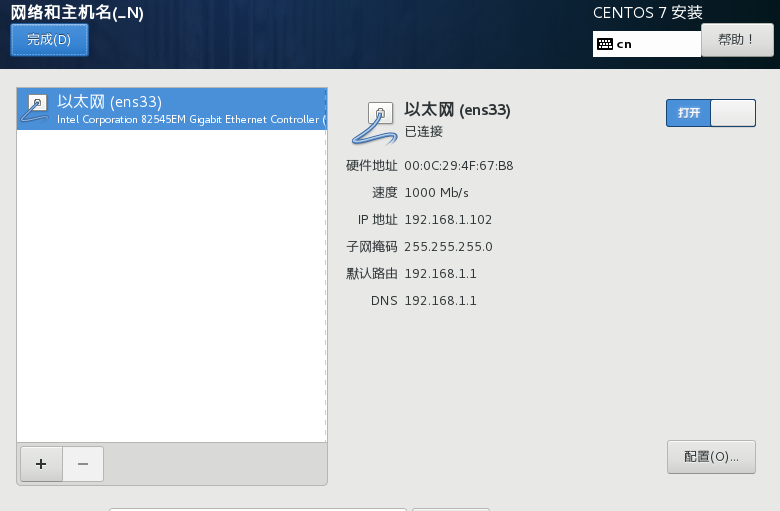
10、开始安装
回到安装信息摘要界面后,点击开始安装即可
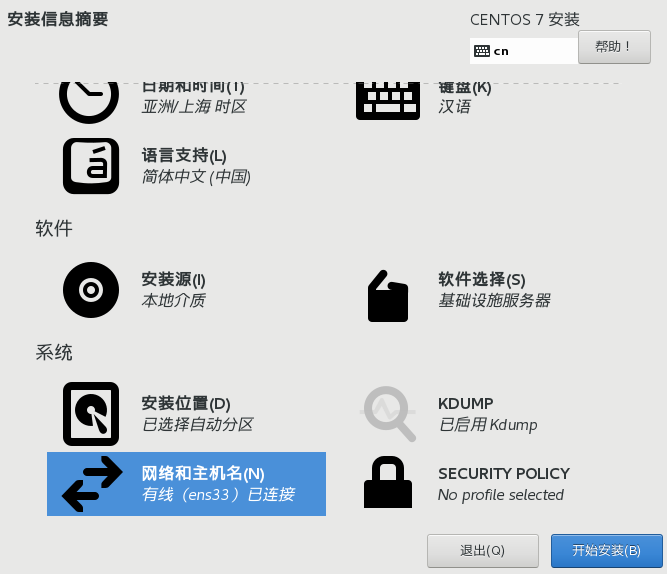
11、用户设置
进入用户设置界面,ROOT密码不能立即设置,需要等到底部安装条进度完成时才可以
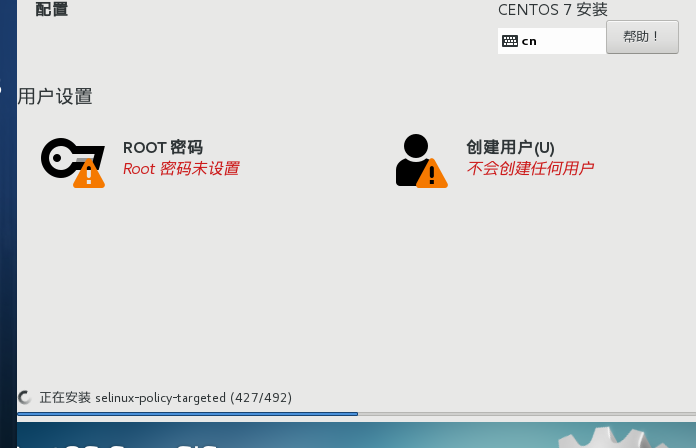
12、ROOT密码
点击ROOT密码进入ROOT密码界面,输入密码后,点击完成
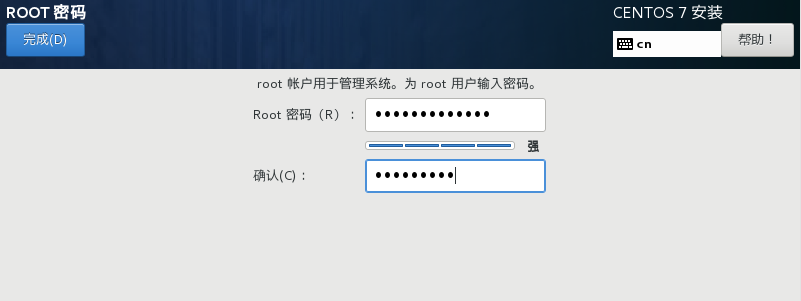
13、自动安装
返回该界面后,耐心等待系统的安装
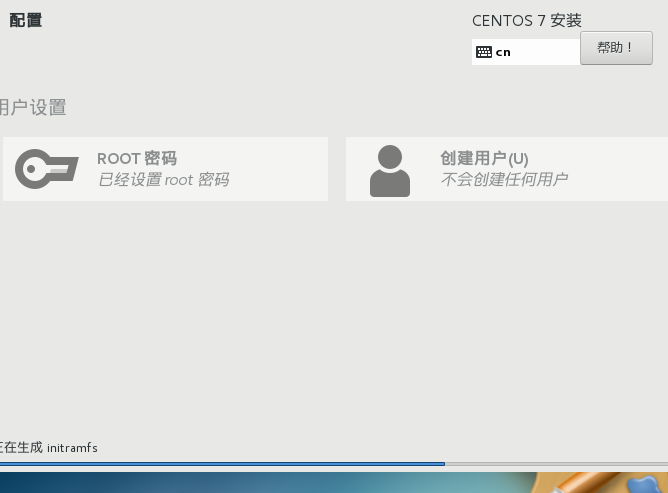
12、安装完成
安装完成后,出现如下界面,点击重启
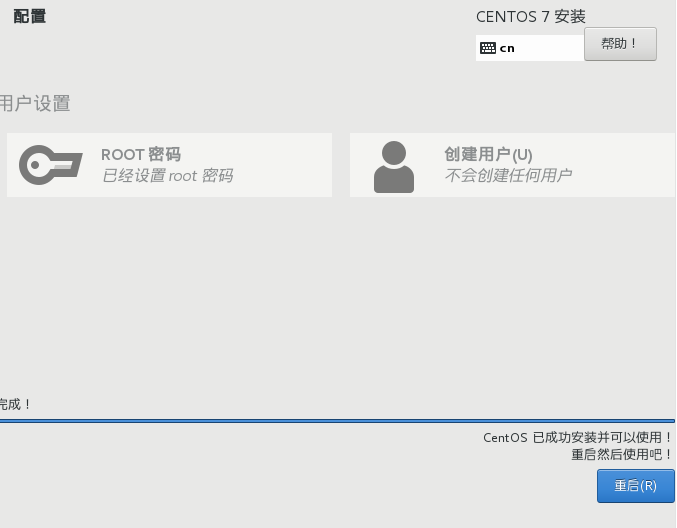
13、自动进入
重启后,会出现两个操作系统供选择,可以选择第一项,也可以等待一段时间后,自动进入第一项。进入后,如下所示
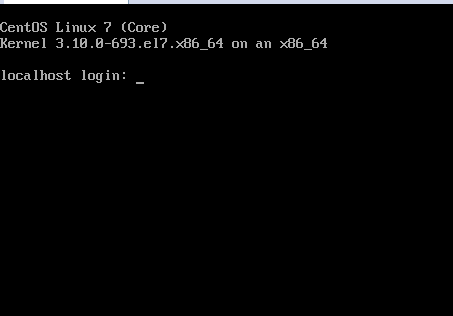
14、输入用户名、密码
用户名为root,密码为自己设置的密码
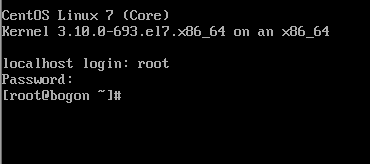
15、输入ifconfig来查看该Linux所在主机的IP地址。
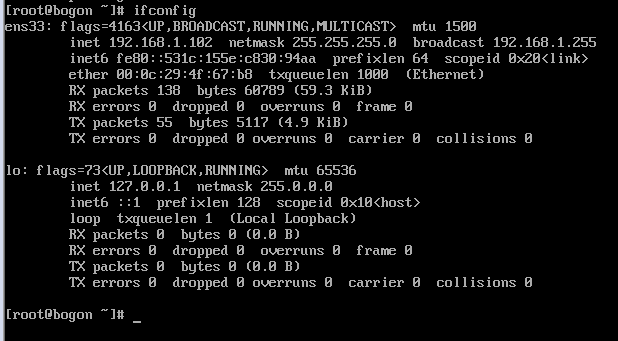
至此,Linux系统安装完成,也可以正常上网
XShell配置
接下来,进行xshell的配置,通过xshell来远程连接该主机。由于xshell软件安装较简单,此处就不再赘述
1、打开软件后,点击文件下的新建,来新建连接
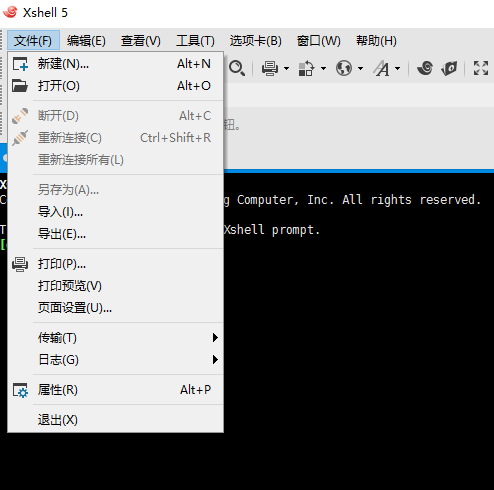
2、配置
名称为自定义的名称,主机地址输入Linux系统下通过ifconfig获得的IP地址,端口号保持22,点击确定
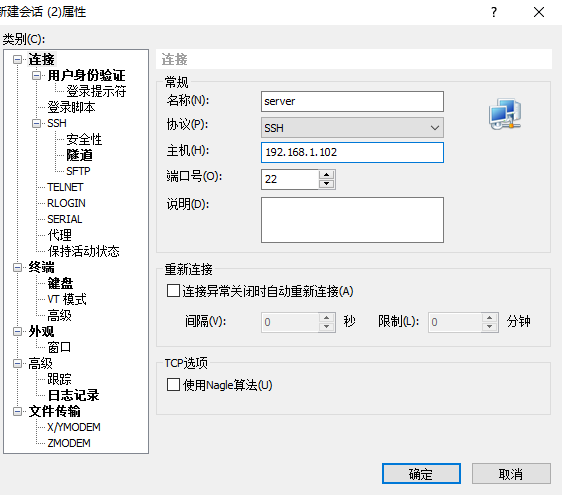
3、连接
然后,出现如下窗口,选中刚才新建的会话名称,点击连接
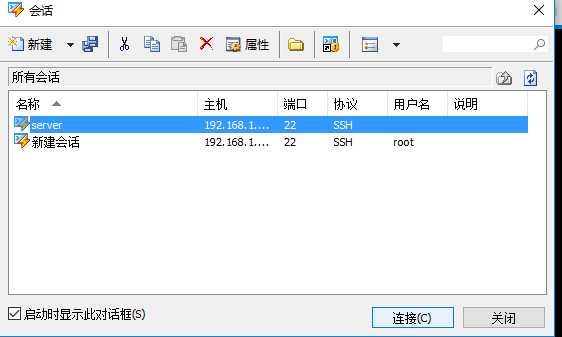
4、输入用户名root
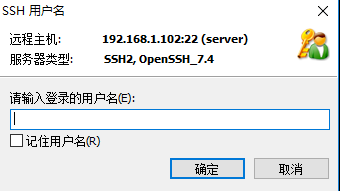
5、输入密码
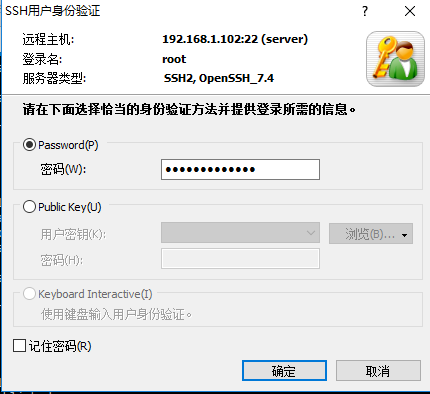
6、连接成功后,出现如下界面
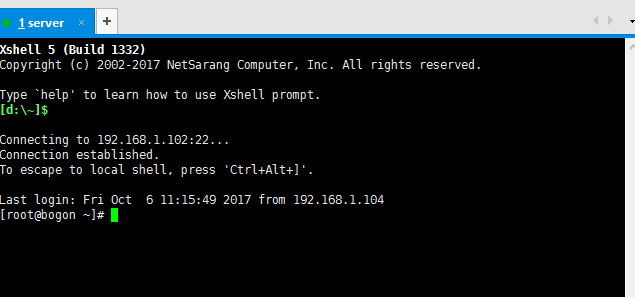
这样,就可以通过Xshell软件来对服务器进行远程操作了
常见问题
问题:centOS7使用setup没有网络配置选项
解释:centOS 7里面,setup已经没有网络设置的功能了。要进行网络配置非常简单,在安装界面已经有过截图,只要将网络连接从关闭切换到开启即可
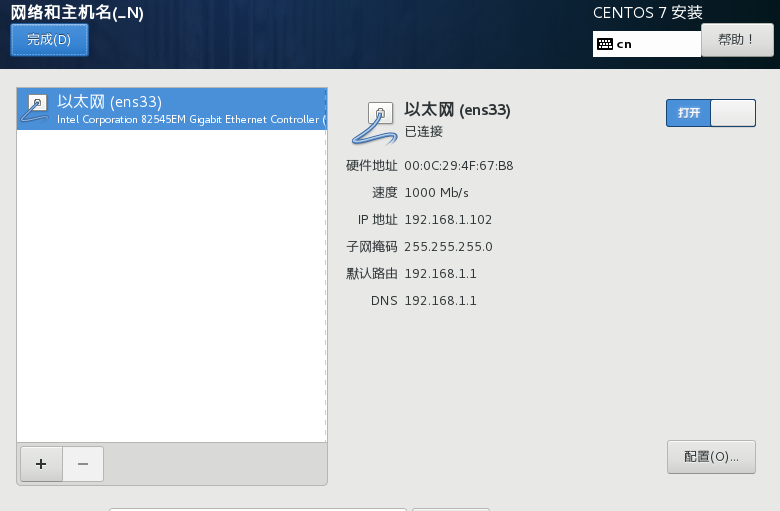
当然,也可以通过nmtui来安装
1、使用nmtui命令,进入网络配置
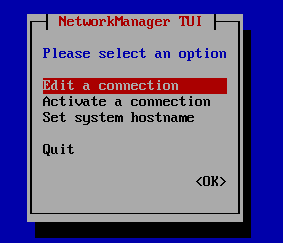
2、根据界面,点编辑,进入
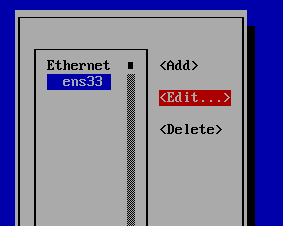
3、设置为自动获取
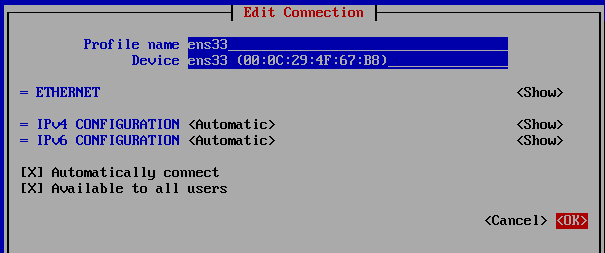
4、点击back回到网络编辑界面,然后激活这个链接
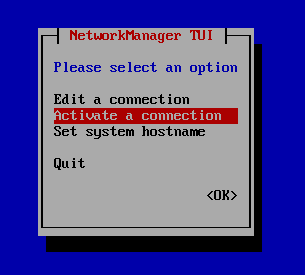
Linux系统centOS7在虚拟机下的安装及XShell软件的配置的更多相关文章
- 安装及XShell软件的配置
Linux系统centOS7在虚拟机下的安装及XShell软件的配置 前面的话 本文将详细介绍Linux系统centOS7在虚拟机下的安装 准备工作 [系统下载] 在安装centOS7之前,首先在 ...
- linux系统centOS在虚拟机下的自定义安装
一 前戏 1.1在官网找到合适的版本,镜像文件 1.2安装VMware FF590-2DX83-M81LZ-XDM7E-MKUT4 CG54H-D8D0H-H8DHY-C6X7X-N2KG6 ZC3 ...
- Linux系统CentOS6.2版本下安装JDK7详细过程
Linux系统CentOS6.2版本下安装JDK7详细过程 分类: Linux 2014-08-25 09:17 1933人阅读 评论(0) 收藏 举报 前言: java 是一种可以撰写 ...
- linux系统下nginx安装目录和nginx.conf配置文件目录
linux系统下nginx安装目录和nginx.conf配置文件目录 1.查看nginx安装目录 输入命令 # ps -ef | grep nginx 返回结果包含安装目录 root 26 ...
- Linux系统 Centos7/Centos6.8 yum命令在线安装 MySQL5.6
Linux系统 Centos7 yum命令在线安装 MySQL5.6 标签: centosmysqlyum 2015-11-18 17:21 707人阅读 评论(0) 收藏 举报 分类: Linux ...
- 在Linux系统(centos7)中,安装VScode,并在VScode上编写HTML网页
[实验目的] 在Linux系统中,搭建编写HTML网页的环境.在VS code官网上,下载VS code安装程序,进行安装.在VS code软件中编写HTML页面,并正确运行. [实验步骤] 1) ...
- linux系统CentOS7
linux系统CentOS7 到http://mirrors.sohu.com/mysql/下载想要的mysql版本 这里用到的是 mysql-5.6.33-linux-glibc2.5-x86_64 ...
- ubuntu在虚拟机下的安装 ~~~ Hadoop的安装及配置 ~~~ Hdfs中eclipse的安装
前言 Hadoop是基于Java语言开发的,具有很好跨平台的特性.Hadoop的所要求系统环境适用于Windows,Linux,Mac系统,我们推荐选择使用Linux或Mac系统.而Linux系统则 ...
- REDHAT、CenterOS使用安装Linux系统时的光盘镜像来安装软件
使用安装Linux系统时的光盘镜像来安装软件 (1)以虚拟机上,安装mysql为例: 查看mysql是否安装 rpm -qa|grep -i mysql 显示下面,证明mysql已安装客户端,下 ...
随机推荐
- 搭建LAMP及wordpress
author:JevonWei 版权声明:原创作品 安装软件包 [root@danran ~]# yum -y install httpd mariadb-server mariadb php php ...
- iOS 环信集成单聊界面,出现消息重复问题
解决办法很简单,数据重复就是EaseMessageViewController和ChatViewController重复调用了这个吧?//通过会话管理者获取收发消息 [self tableViewDi ...
- pip 警告!The default format will switch to columns in the future
pip警告! DEPRECATION: The default format will switch to columns in the future. You can use --format=(l ...
- .NET及.NET Core系统架构
三层及多层架构 Multitier Architecture ASP.NET N-Tier Architecture Schema Visual Studio N-Tier Example 来源:ht ...
- 【ACM小白成长撸】--计算单词个数
我判断单词个数的方法,根据空格‘ ’的个数 分情况 当没有单词的时候 判断第一个符号,即a[0] == ‘\0’时,赋值给存储个数的数组 当遇到空格时,只有前面一个字符不是空格字符,后面一个字符不是空 ...
- 移动端图片放大滑动查看-插件photoswipe的使用
最近在开发项目的时候,遇到一个需求,需要移动端实现放大查看图片的功能,然后我就在网上搜索了一下资料,看到了photoswipe这个插件,后来试了试,确实挺好用的,它可以实现手势放大缩小查看图片,左右滑 ...
- 个人作业3-个人总结(Alpha阶段)
一.个人总结 1.团队状况:这是我们第一次团队开发,小组成员的编程水平都相对一般,要在一周内完成一个APP是一个很大的考验.再加上冲刺的那周团队大半成员都在为一个比赛培训,时间就更少了,曾经有很多次我 ...
- 团队作业4----第一次项目冲刺(Alpha版本)4.28
a.提供当天站立式会议照片 会议内容 今天我们主要针对统计结果的表现形式进行了一些讨论,我们考虑是直接显示统计数据或者是用一些直观的图形来体现,最后经过讨论我们大部分人认为选择数据与图形更加形象直观. ...
- 201521123001《Java程序设计》第8周学习总结
1. 本周学习总结 1.1 以你喜欢的方式(思维导图或其他)归纳总结集合与泛型相关内容. 2. 书面作业 本次作业题集集合 List中指定元素的删除(题目4-1) 1.1 实验总结 答: 在老师的详细 ...
- 201521123115《Java程序设计》第7周学习总结
1. 本周学习总结 以你喜欢的方式(思维导图或其他)归纳总结集合相关内容. 2. 书面作业 1.ArrayList代码分析 1.1 解释ArrayList的contains源代码 1.2 解释E re ...
